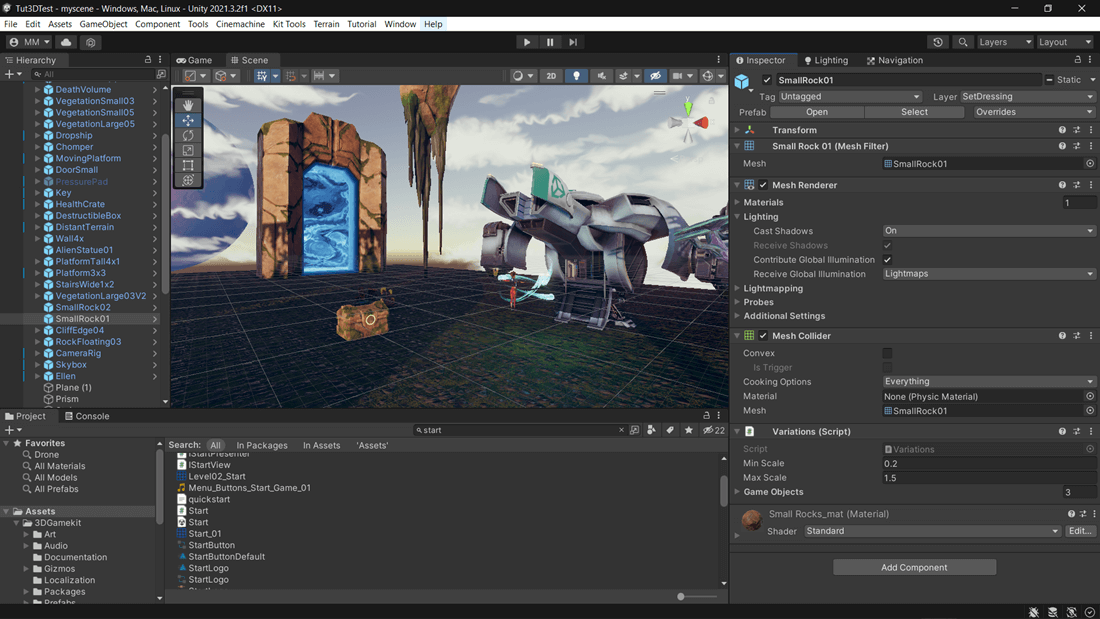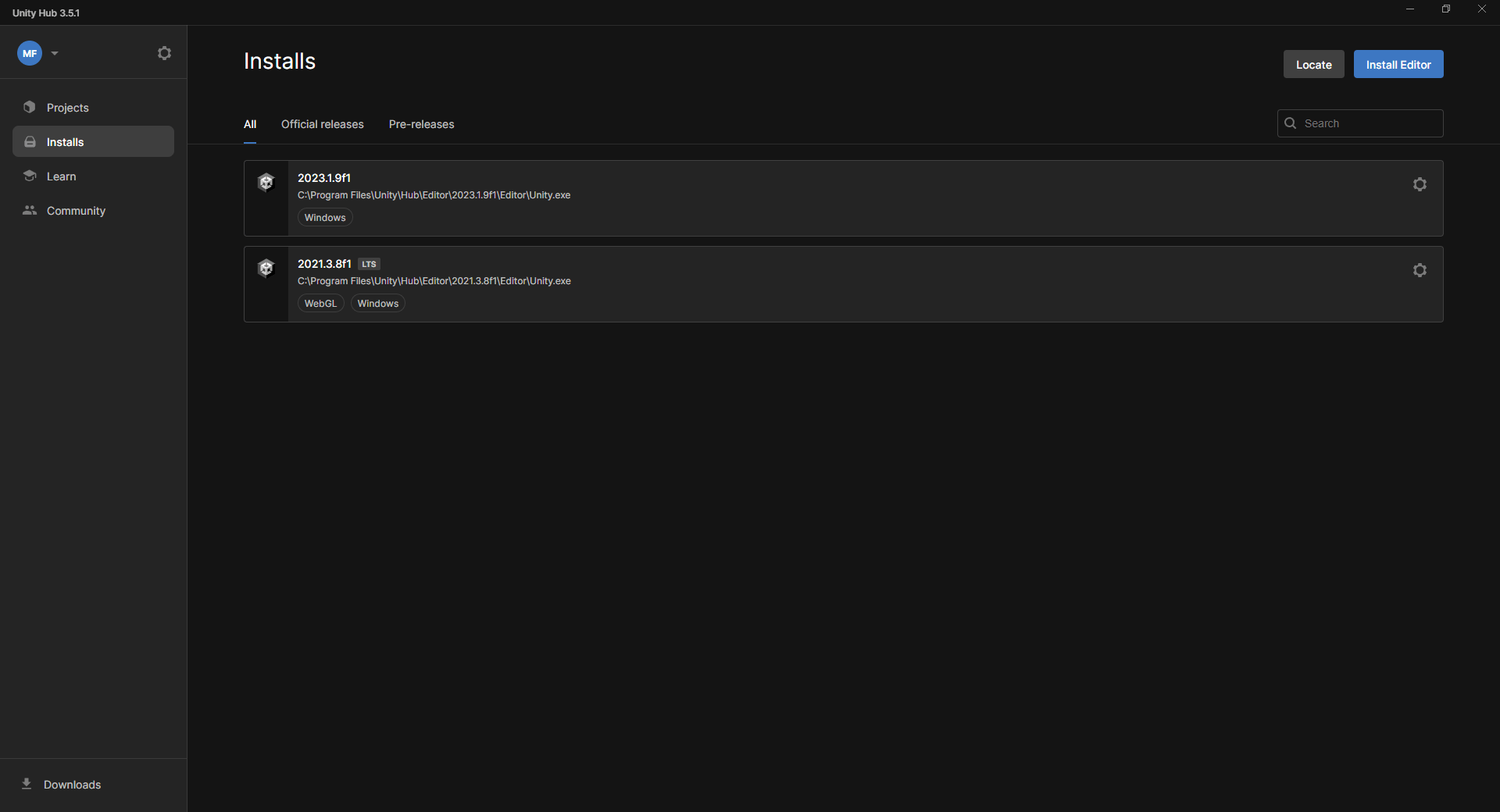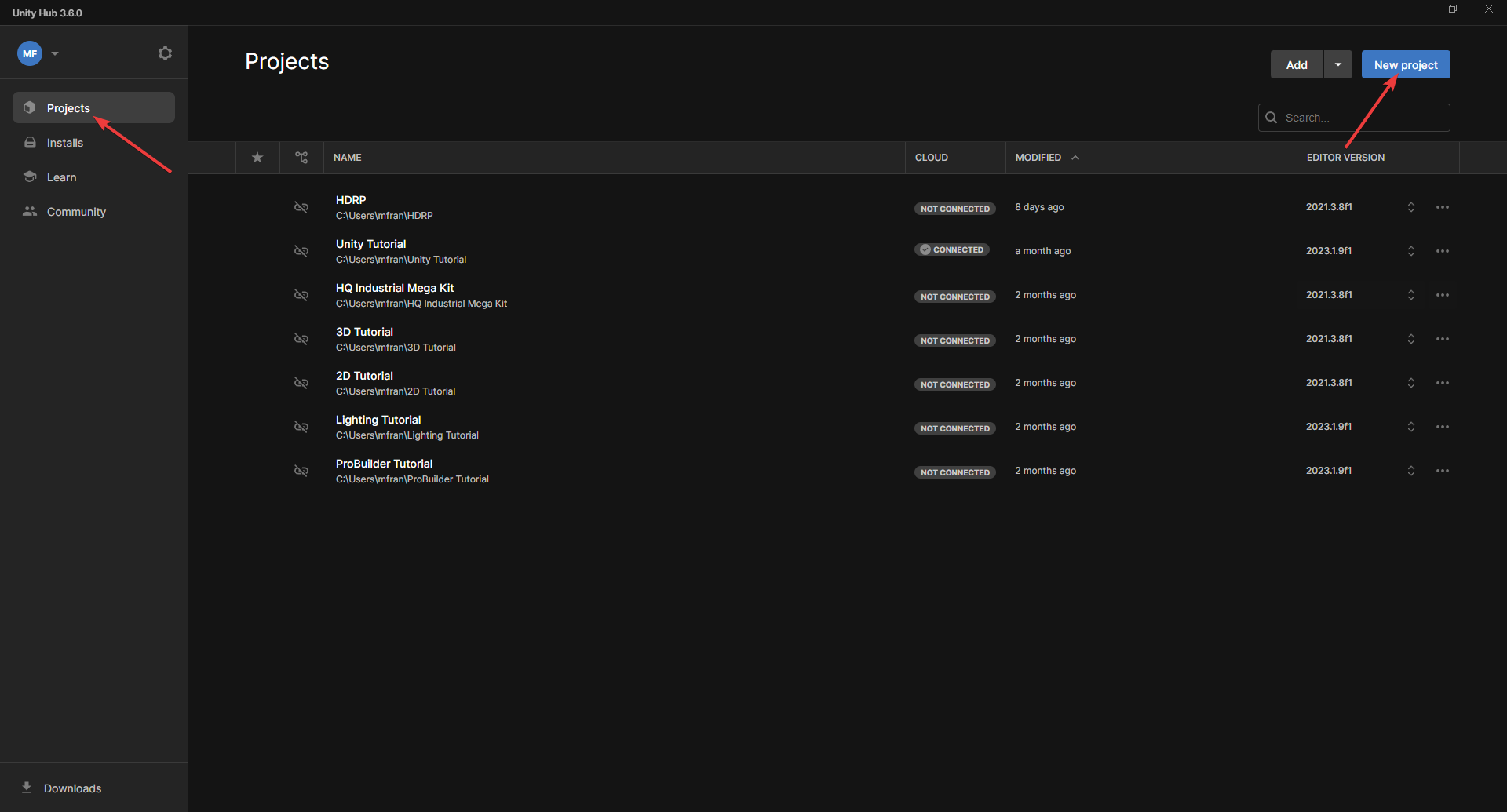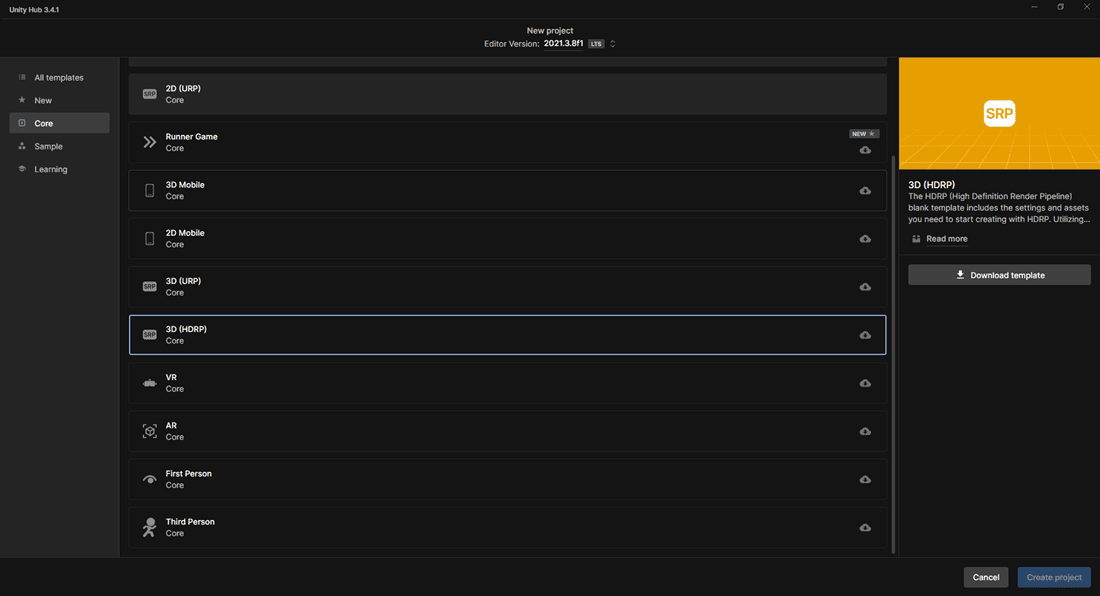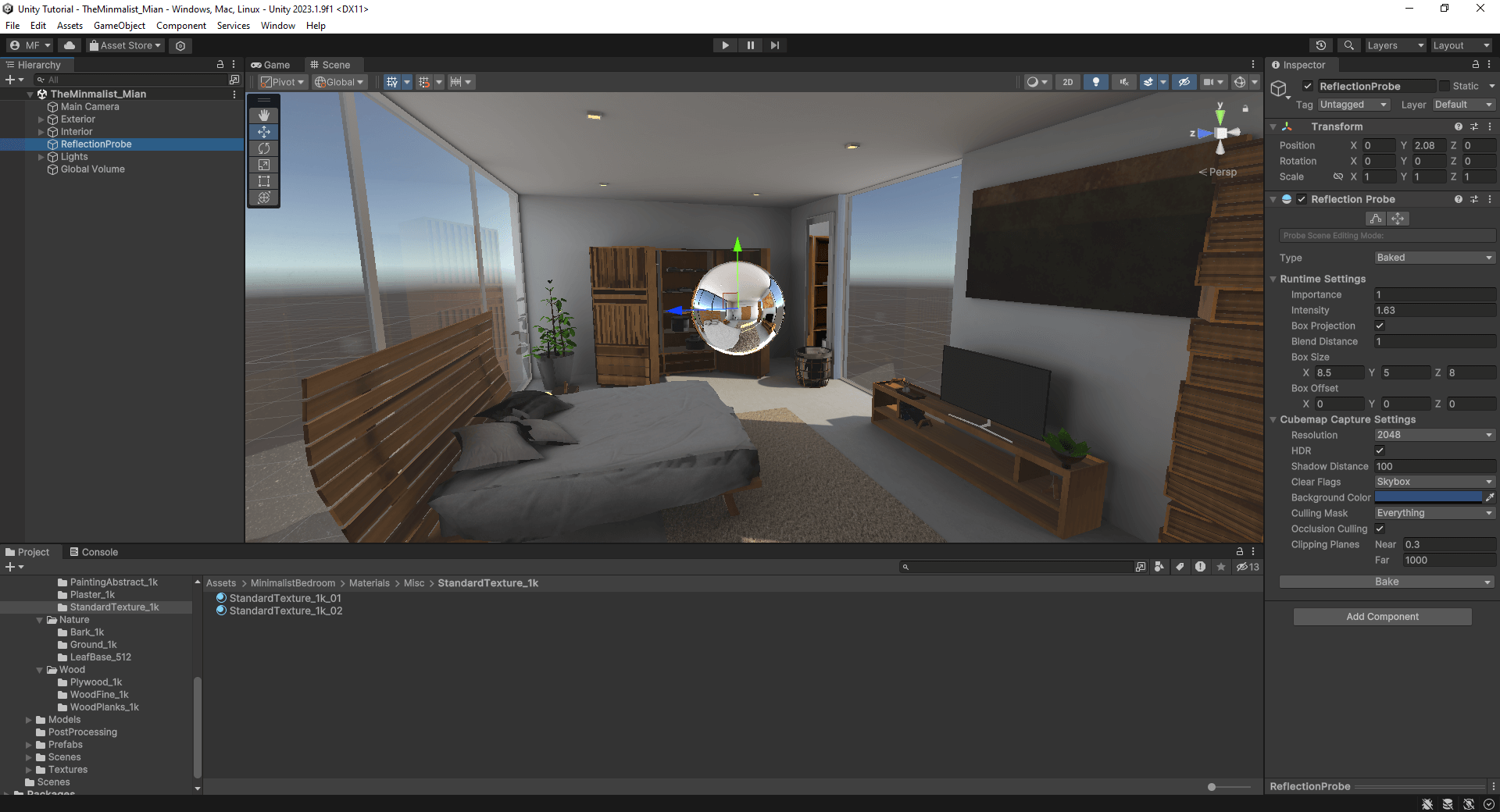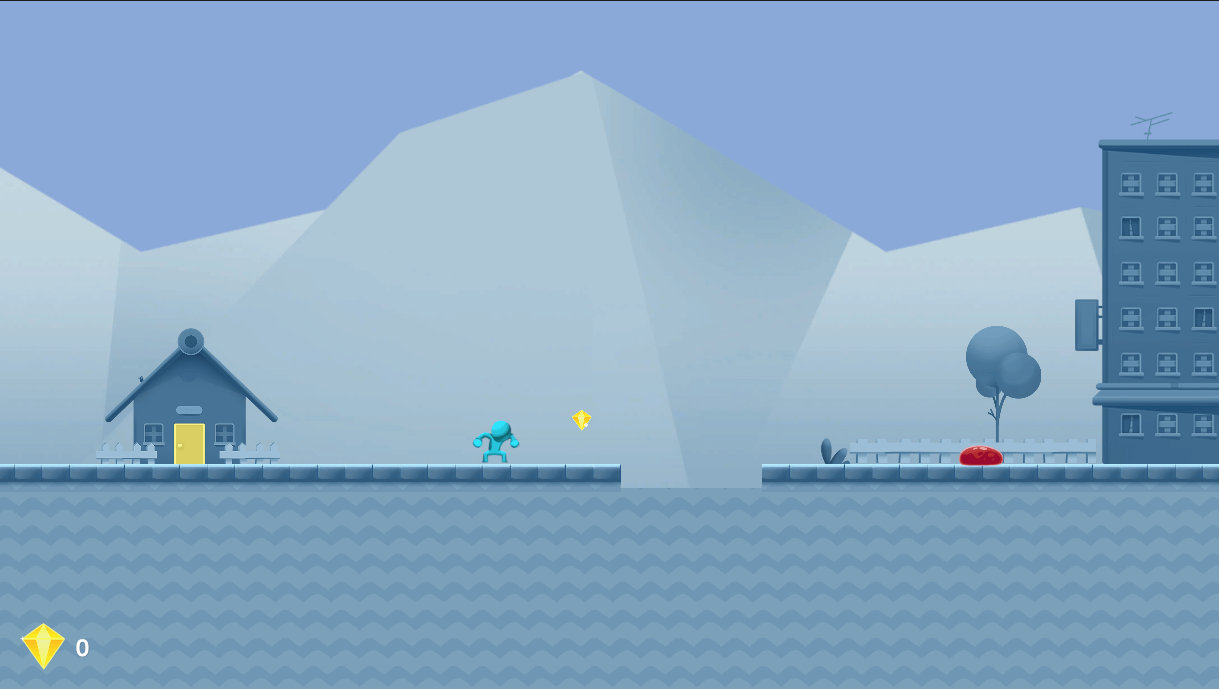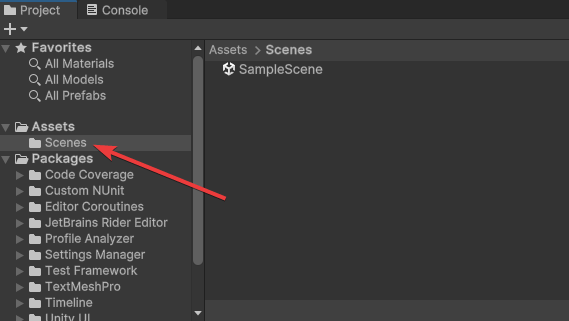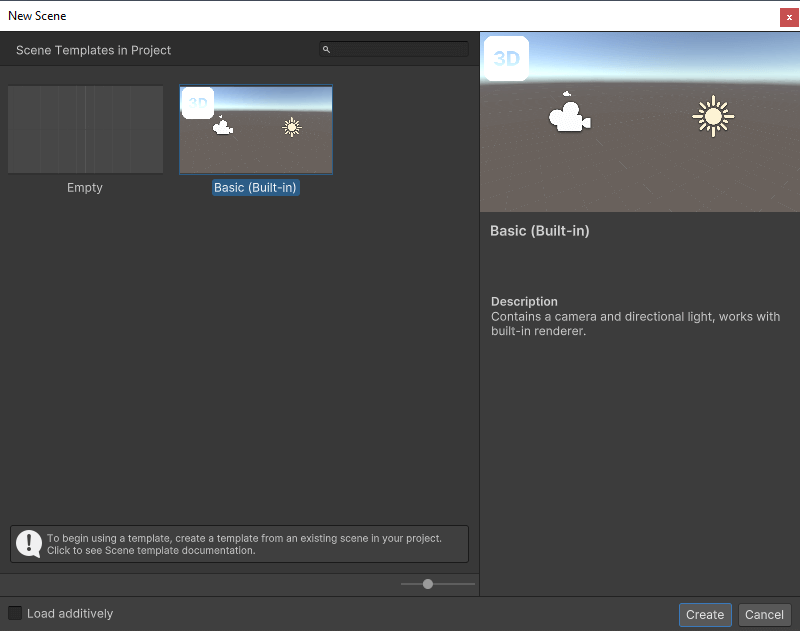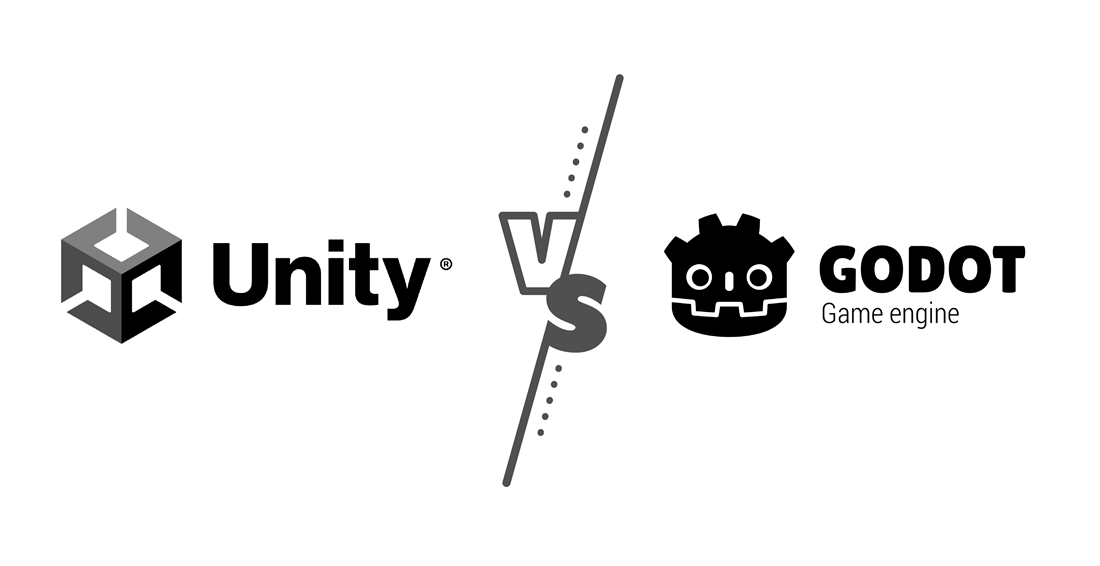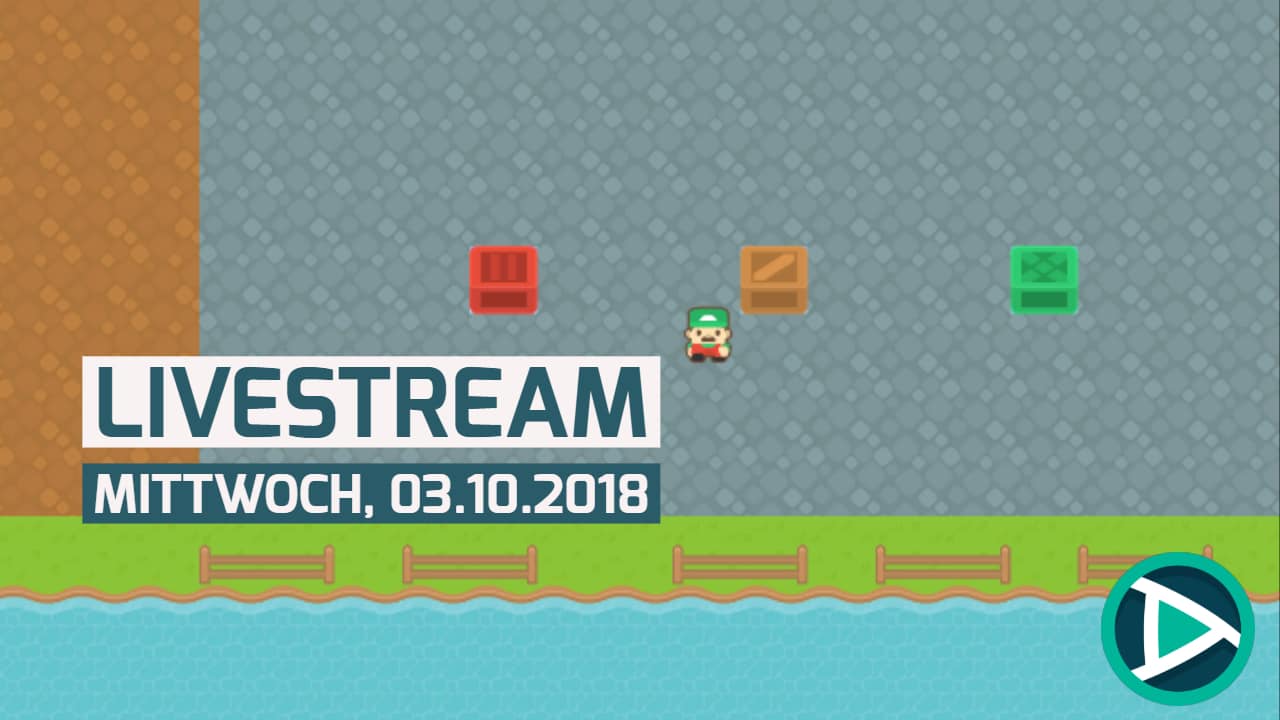Hast du jemals darüber nachgedacht, deine eigenen Spiele zu erstellen? Wenn ja, dann bist du hier genau richtig! Spiele erstellen, egal ob 2D oder 3D, muss nicht komplex und unnötig schwierig sein.
In diesem Artikel werden wir in die aufregende Welt der Spieleentwicklung eintauchen. Insbesondere mit dem Fokus auf die beliebte Game Engine Unity. Du wirst sehen, warum Unity die erste Wahl für Tausende von Entwicklern weltweit ist. Und wie du mit dieser leistungsstarken Software die Grundlagen der Spieleentwicklung meisterst.
Egal, ob du bereits Erfahrung gesammelt hast oder Einsteiger bist, die Unity Software bietet eine unglaubliche Möglichkeit, um eigene Spiele zu erstellen. Von der Ideenfindung über die Planung und das Design bis zur tatsächlichen Umsetzung – ich führe dich durch die nötigen Schritte. Doch bevor wir auf diese Punkte eingehen, was ist eigentlich eine Game Engine?
Was ist eine Game Engine?
In der Spieleentwicklung bildet die Game Engine das Herzstück jedes Videospiels.
Eine Game Engine ist eine Software, die die Erstellung und Ausführung von Spielen ermöglicht. Sie dient als zentrale Komponente eines Spiels und stellt dir eine Vielzahl an Tools, Ressourcen und Funktionen zur Verfügung. Kurz gesagt kannst du damit deine Spiele erstellen. Game Engines spielen also eine entscheidende Rolle bei der Umsetzung der Ideen in ein Spiel.
Die Hauptkomponenten einer Game Engine umfassen:
1. Grafik-Engine: Diese Komponente ist verantwortlich für die Darstellung von 2D- und 3D-Grafiken im Spiel. Sie sorgt dafür, dass Texturen, Modelle und Effekte in Echtzeit gerendert und auf dem Bildschirm angezeigt werden. Die Qualität der Grafik-Engine hat einen erheblichen Einfluss auf die visuelle Darstellung eines Spiels.
2. Physik-Engine: Die Physik-Komponente simuliert die physikalischen Gesetze und Interaktionen in einem Spiel. Von der Schwerkraft bis hin zur Kollision von Objekten. Sie ermöglicht es, realistische Bewegungen und Interaktionen innerhalb des Spiels zu erzeugen.
3. Audio-Engine: Die Audio-Engine verwaltet die Klänge und die Musik im Spiel. Sie sorgt für die akustische Atmosphäre und verstärkt die Immersion, indem sie die passenden Soundeffekte zur richtigen Zeit abspielt.
4. Logik-Engine: Diese Komponente ermöglicht die Implementierung von Programmcode, um das Verhalten von Objekten und Charakteren im Spiel zu steuern. Damit kannst du die Spiellogik definieren und Interaktionen zwischen verschiedenen Elementen erstellen.
Im Wesentlichen ist eine Game Engine ein unverzichtbares Tool, das die Spieleerstellung zugänglicher und effizienter gestaltet. In den folgenden Abschnitten werden wir uns genauer mit der Game Engine Unity befassen. Sie ist eine der am häufigsten verwendeten und zugänglichsten Game Engines auf dem Markt.
Die Grundlagen zum Spiele erstellen mit Unity
Unity ist eine der führenden Game Engines und bietet dir die nötigen Tools, um deine Spiele zu erstellen. Unity zeichnet sich besonders durch die gute Grafikqualität, die Multiplattform-Unterstützung und die intuitive Benutzeroberfläche aus. Sie ist sowohl für Anfänger, als auch erfahrene Entwickler zugänglich. Bevor wir auf die Grundlagen eingehen, hier eine kleine Übersicht zu Unity…
Was ist Unity?
Unity ist nicht nur eine Game Engine, sondern ein umfassendes Ökosystem für Spieleentwickler. Die Software wurde erstmals im Jahr 2005 von Unity Technologies veröffentlicht. Sie hat sich seitdem zu einer der beliebtesten und vielseitigsten Plattformen für die Spieleerstellung entwickelt. Unity ermöglicht die Erstellung von Spielen für eine breite Palette von Plattformen. Darunter Windows, macOS, iOS, Android, Konsolen wie PlayStation und viele mehr.
Eine der herausragenden Eigenschaften von Unity ist seine Benutzerfreundlichkeit. Sie bietet eine visuelle Entwicklungsumgebung für die Erstellung von Spielen. Das ermöglicht es dir, Spielobjekte zu erstellen, zu positionieren und miteinander zu verknüpfen. Und das ohne tiefgehende Programmierkenntnisse zu haben.
Für erfahrene Entwickler gibt es auch die Möglichkeit das C# Scripting zu verwenden. Damit lässt sich die Spiellogik anpassen und erweitern. Hier findest du übrigens einen ausführlichen Guide zum C# Scripting.
Unity Benutzeroberfläche
Unity verfügt über eine leistungsstarke Grafik-Engine, die beeindruckende 2D- und 3D-Grafiken rendert. Sie bietet außerdem eine Physik-Engine, die realistische Bewegungen und Kollisionen ermöglicht. Sowie eine Audio-Engine zur Erzeugung von Klängen und Musik.
Die Engine unterstützt den gesamten Entwicklungsprozess von der Konzeption bis zur Veröffentlichung. Außerdem werden Tools für die Fehlersuche und Optimierung zur Verfügung gestellt, um sicherzustellen, dass das Spiel reibungslos läuft. Aber warum ist Unity eine so beliebte Plattform?
Warum Unity eine beliebte Plattform ist
Unity hat sich einen festen Platz in der Welt der Spieleentwicklung erobert und ist eine der beliebtesten Plattformen weltweit. Doch warum ist Unity so beliebt? Hier sind einige Punkte, die für das Spiele erstellen wichtig sind:
- Multiplattform-Unterstützung: Unity ermöglicht die Entwicklung von Spielen für eine breite Palette von Plattformen. Darunter PC, Mac, Linux, iOS, Android, Konsolen wie PlayStation und Xbox, Webbrowser und sogar Virtual Reality (VR) und Augmented Reality (AR) Geräte.
- Benutzerfreundlichkeit: Unity zeichnet sich durch eine intuitive Benutzeroberfläche aus, die besonders für Einsteiger leicht zu bedienen ist. Dank der visuellen Entwicklungsumgebung können Spielobjekte einfach erstellt, platziert und miteinander verknüpft werden. Gleichzeitig bietet Unity jedoch auch die Flexibilität, benutzerdefinierte Skripte in C# zu schreiben, um individuelle Spiellogik zu implementieren.
- Aktive Entwickler-Community: Unity verfügt über eine große und engagierte Entwicklergemeinschaft. Diese Community bietet eine Fülle von Ressourcen wie Foren, Tutorials oder Asset-Marktplätze. Das senkt die Einstiegshürden in die Spieleentwicklung. Auch wir bei nobreakpoints stellen ausführliche Tutorials zur Verfügung.
- Umfangreiche Asset-Store: Unity’s Asset Store ist eine Schatzkiste voller vorgefertigter Assets. Darunter 3D-Modelle, Texturen, Soundeffekte und Plugins. Das Spiele erstellen wird dadurch erheblich erleichtert.
- Große Titel und Erfolge: Unity hat sich in der Spielebranche einen Namen gemacht und wurde für viele erfolgreiche Spiele verwendet. Darunter Titel wie Hollow Knight, Cuphead, Cities: Skylines II und Pokémon Go. Die Tatsache, dass so viele renommierte Spiele mit Unity entwickelt wurden, unterstreicht die Qualität und Leistungsfähigkeit der Plattform.
Die Beliebtheit von Unity beruht auf der Tatsache, dass es eine leistungsstarke und dennoch benutzerfreundliche Plattform ist. Ob du nun Einsteiger bist oder ein erfahrener Entwickler, der nach einer robusten Engine sucht. Unity bietet die Plattform und die Community, die du benötigst.
Installation und Konfiguration von Unity
Bevor du Spiele erstellen kannst, ist es wichtig, Unity auf deinem Endgerät zu installieren und korrekt zu konfigurieren. In diesem Abschnitt führe ich dich Schritt-für-Schritt durch den Installationsprozess von Unity. Damit bist du gut vorbereitet, um dein erstes Projekt zu starten.
Besuche die Unity-Website: Der erste Schritt besteht darin, die offizielle Unity-Website zu besuchen. Dort findest du alle erforderlichen Informationen, um Unity herunterzuladen und zu installieren. Tipp: Verwende am besten immer eine LTS-Version. LTS steht für Long Term Support, bei der Wert auf maximale Stabilität und langfristigen Support gelegt wird.
Systemanforderungen überprüfen: Bevor du die Installation startest, solltest du sicherstellen, dass dein Endgerät die erforderlichen Systemanforderungen erfüllt. Unity ist eine leistungsstarke Anwendung und erfordert einen leistungsstarken Computer, um reibungslos zu laufen.
Herunterladen und Installieren: Nachdem du die geeignete Version ausgewählt hast, lade die Installationsdatei herunter und führe sie aus. Der Installationsprozess ist in der Regel recht einfach und benutzerfreundlich. Befolge die Anweisungen, um die Software zu installieren.
Unity Hub (optional): Unity bietet das Unity Hub, eine Desktop-Anwendung, die die Verwaltung von Unity-Projekten und Versionen erleichtert. Das Unity Hub ist optional, dennoch empfehle ich dir es zu installieren. Denn es vereinfacht die Arbeit mit mehreren Unity-Versionen und Projekten.
Lizenzierung und Registrierung: Nach der Installation musst du dich in Unity anmelden oder ein neues Konto erstellen (Unity ID erstellen). Das ist notwendig, um Unity zu aktivieren und zu nutzen. Je nach der von dir gewählten Version kann das kostenfrei oder kostenpflichtig sein.
Unity Hub
Es ist wichtig zu beachten, dass Unity regelmäßig aktualisiert wird, um neue Funktionen und Verbesserungen bereitzustellen. Daher ist es ratsam, die Software auf dem neuesten Stand zu halten, um von den neuesten Entwicklungen zu profitieren.
Im nächsten Abschnitt lernst du, wie du dein erstes Projekt erstellst.
Neues Projekt erstellen
Nachdem du Unity und das Unity Hub installiert hast, wollen wir dein erstes Projekt erstellen. Das ist für das Spiele erstellen wichtig.
Neues Projekt erstellen im Unity Hub
1. Starte das Unity Hub: Öffne das Unity Hub und melde dich gegebenenfalls bei deinem Unity-Konto mit deiner ID an. Das Hub bietet dir eine übersichtliche Oberfläche. Wähle in der linken Sidebar Projects und wähle oben rechts New project.
Projektvorlage wählen
Projektvorlage auswählen: Unity bietet verschiedene Projektvorlagen, die je nach Art deines Spiels geeignet sind. Du kannst zwischen 2D, 3D, High Definition Render Pipeline (HDRP), Universal Render Pipeline (URP) und mehr wählen. Wähle die Projektvorlage, die am besten zu deinem Projekt passt.
Projektdetails festlegen: Benenne dein Projekt und wähle einen Speicherort, an dem der Projektordner erstellt werden soll. Tipp: Es ist ratsam, den Projektordner an einem gut organisierten Ort zu speichern, um zukünftige Verwaltungsarbeiten zu erleichtern.
Unity-Version wählen: Oben in der Mitte kannst du auch die Unity-Version auswählen, die für dein Projekt verwendet werden soll. In der Regel empfehle ich die neueste LTS-Version. Es sei denn, dein Projekt erfordert aus Kompatibilitätsgründen eine ältere Version.
Erstellen und Öffnen: Klicke auf Create project, um das Projekt zu erstellen. Unity wird den Projektordner erstellen und das Projekt öffnen, so dass du sofort mit der Entwicklung beginnen kannst.
Nachdem dein Projekt erstellt wurde, gelangst du zur Unity-Benutzeroberfläche. Hier kannst du Spielobjekte erstellen, Szenen gestalten, Assets importieren und deine Spiellogik implementieren.
Übersicht über die Unity-Benutzeroberfläche
Nachdem du ein neues Projekt erstellt hast, ist es an der Zeit, die Benutzeroberfläche von Unity zu erkunden. Sie bietet alle Tools, die du für die Entwicklung deiner Spiele benötigst. Hier findest du übrigens einen ausführlichen Einstieg in die Benutzeroberfläche.
Unity Benutzeroberfläche zum Spiele erstellen
Hauptbestandteile der Unity-Benutzeroberfläche:
- Szene: In der Szene siehst du die aktuelle Spielszene, an der du arbeitest. Ein Projekt kann mehrere Szenen beinhalten. Eine Szene kann ein Hauptmenü oder verschiedene Level darstellen.
- Hierarchy-View: Dieses Fenster zeigt eine Liste aller Spielobjekte der aktuellen Szene an. Hier kannst du Spielobjekte auswählen, organisieren und hierarchisch anordnen.
- Project-View: Hier werden alle Ressourcen deines Projekts aufgelistet, einschließlich 3D-Modelle, Texturen, Sounds und Skriptdateien. Du kannst Ressourcen importieren, organisieren und in deine Szene ziehen.
- Inspector-View: Der Inspector bietet detaillierte Informationen und Einstellungen für das ausgewählte Spielobjekt. Hier kannst du die Position, Rotation, Skalierung, Material und andere Eigenschaften anpassen.
- Game-View: Hier kannst du eine Vorschau deiner Spielszene anzeigen. Das ist besonders hilfreich, um das Spielerlebnis aus der Perspektive des Spielers zu überprüfen.
- Scene-View: Dieses Fenster bietet eine weitere Perspektive der Spielszene und ermöglicht es dir, die Platzierung und Anordnung von Spielobjekten zu verfeinern.
- Play- und Pause-Buttons: Mit diesen Schaltflächen kannst du dein Spiel starten und pausieren, um es zu testen und Fehler zu überprüfen.
- Toolbar: Die Symbolleiste bietet schnellen Zugriff auf häufig verwendete Werkzeuge und Funktionen. Darunter das Erstellen von Spielobjekten, das Öffnen von Szenen und das Abspielen von Animationen.
Die Unity-Benutzeroberfläche bietet alle Tools, die du benötigst, um Spiele erstellen zu können. Es kann eine Weile dauern, bis du dich mit allen Funktionen vertraut gemacht hast. Aber mit etwas Übung und den richtigen Tutorials wirst du in der Lage sein, deine Spiele zu entwickeln.
Spiele erstellen mit Unity
Nachdem du jetzt weißt, wie du Spiele erstellen kannst, möchte ich dir einige Grundlagen erklären. Dabei geht es von der ersten Ideenfindung über das Design bis hin zum Erstellen verschiedenen Szenen. Lass uns das Ganze anhand eines 2D Jump and Run Spiels durchgehen. Für die Erstellung eines 2d Spiels habe ich übrigens auch ein Tutorial auf YouTube erstellt.
Konzept und Ideenfindung
Die Ideenfindung ist der erste Schritte bei der Erstellung eines Spiels. Hier geht es darum, die Grundlage für dein Spiel zu legen. Du entwickelst eine klare Vision und arbeitest eine Story oder eine Spielmechanik aus. Dieser Abschnitt führt dich durch den Prozess beim Spiele erstellen. Hier findest du übrigens weitere Informationen zur Konzept- und Ideenfindung.
2d Jump and Run
Ideen sammeln: Der erste Schritt beim Spiele erstellen ist das Sammeln von Ideen. Das kann durch Brainstorming, Recherche, Inspiration aus anderen Spielen oder persönlichen Erfahrungen geschehen. Notiere alles, was dir in den Sinn kommt, und lass deiner Kreativität freien Lauf. Betrachte verschiedene 2d Spiele und notiere alles, was du in deinem Spiel haben möchtest.
Spielgenre festlegen: Wähle das Genre deines Spiels aus. Ist es ein Action-Spiel, ein Rätselspiel, ein Rollenspiel oder ein Simulationsspiel? Die Auswahl des Genres hilft dabei, die Spielmechanik und das Spielerlebnis zu definieren. In unserem Beispiel ist es ein Jump and Run Spiel.
Story oder Spielmechanik entwickeln: Entscheide, ob dein Spiel eine starke Story oder besondere Spielmechaniken haben soll. Die Story kann eine epische Erzählung sein, die die Spieler fesselt. Die Spielmechanik hingegen kann ein einzigartiges Spielprinzip bieten. Kurz gesagt geht es darum, worum es in dem Spiel geht und mit welchen Objekten der Spieler interagieren kann. Die Spielmechanik im 2d Jump and Run ist beispielsweise das Steuern eines Characters, der springen und verschiedenen Gegnern ausweichen oder sie zerstören kann.
Grafikstil und Ästhetik wählen: Überlege dir, welchen Grafikstil und welche Ästhetik du für dein Spiel möchtest. Soll es realistisch, stilisiert, pixelig oder cartoonartig sein? Der visuelle Stil trägt wesentlich zur Identität deines Spiels bei.
Besondere Merkmale und Alleinstellungsmerkmale hervorheben: Spiele entwickeln sich oft durch ein einzigartiges Merkmal, das sie von anderen abhebt. Überlege, was dein Spiel einzigartig macht, und wie du diese Besonderheit betonen kannst.
Das Design und die Planung des Spiels
Das Design und die Planung sind weitere Schritte in der Spieleerstellung. Sie legen den Grundstein für das Spielerlebnis und die Umsetzung deiner kreativen Ideen.
2d Jump and Run
Spielziele festlegen: Definiere klare und erreichbare Ziele für dein Spiel. Überlege, was die Spieler erreichen sollen und wie sie belohnt werden. Diese Ziele können das Spielerlebnis maßgeblich beeinflussen. Das Hauptziel im oben abgebildeten Spiel könnte das Sammeln von Münzen sein.
Spielfluss und Level-Design: Plane den Spielfluss und das Level-Design. Überlege, wie die Spieler durch das Spiel voranschreiten, welche Hindernisse und Herausforderungen sie überwinden müssen und wie die Spielwelt gestaltet wird. Erstelle Skizzen oder Diagramme, um die Spielstruktur zu visualisieren. In unserem Beispiel ist der Spielfluss, dass der Character am Ende eines Levels in ein weiteres Level übertragen wird. Das Level-Design wird hierbei mit Gebäuden und einer Landschaft im Hintergrund erstellt.
Spielmechanik ausarbeiten: Definiere die genauen Spielmechaniken, die dein Spiel einzigartig machen.
- Welche Fähigkeiten haben die Spieler?
- Kann der Character springen oder schießen?
- Wie interagiert der Spieler mit der Umgebung?
- Gibt es Elemente, die der Spieler einsammeln kann (Münzen, Token, …)?
Sound und Musik: Plane den Einsatz von Soundeffekten und Musik. Sound kann die Stimmung deines Spiels erheblich beeinflussen und zur Immersion der Spieler beitragen. Das 2d Jump and Run Spiel könnte eine Hintergrundmusik besitzen, die fortlaufend abgespielt wird. Beim Einsammeln von Token und beim Zerstören eines Gegners könnte zusätzlich ein Soundeffekt abgespielt werden.
Ressourcen und Assets: Identifiziere die benötigten Ressourcen und Assets für dein Spiel. Stelle sicher, dass du alle notwendigen 3D-Modelle, Texturen und Audiodateien hast oder sie gegebenenfalls erstellst oder erwirbst.
Die Design- und Planungsphase ist entscheidend, um ein klares und umfassendes Bild deines Spiels zu erhalten. Sobald das Design und die Planung abgeschlossen sind, kannst du mit der Umsetzung deines Spiels in Unity beginnen und deine Ideen in die Realität umsetzen.
Asset-Management in Unity
In Unity ist ein effektives Asset-Management für das Spiele erstellen von großer Bedeutung. Assets sind die Ressourcen deines Projekts. Darunter 3D-Modelle, Texturen, Sounds, Skripte und mehr. Hier sind die wichtigsten Aspekte des Asset-Managements:
- Import von Assets: Importiere Assets in dein Projekt, indem du sie per Drag-and-Drop in das Projekt-Fenster ziehst oder den Import-Dialog verwendest. Damit kannst du die Assets wie beispielsweise Sounds oder 3D-Modelle im Projekt verwenden.
- Asset-Typen: Unity unterstützt verschiedene Asset-Typen wie Modelle, Texturen, Sounds und Skripte. Es ist wichtig, die verschiedenen Asset-Typen zu verstehen und zu wissen, wie sie im Spiel verwendet werden.
- Asset-Inspektor: Der Asset-Inspektor bietet detaillierte Informationen über jedes Asset. Du kannst den Inspektor verwenden, um Einstellungen anzupassen, Texturen zu komprimieren, Materialien zu konfigurieren und vieles mehr.
- Asset-Prefabs: Ein Prefab ist eine Vorlage, die ein bestimmtes Spielobjekt und seine Einstellungen speichert. Prefabs sind äußerst nützlich, da sie es ermöglichen, ein und dasselbe Asset in verschiedenen Szenen zu verwenden und Änderungen an allen Instanzen gleichzeitig vorzunehmen.
- Asset-Store: Unity verfügt über einen Asset-Store, in dem du vorgefertigte Assets, Erweiterungen und Plugins finden kannst. Das ist eine großartige Ressource, um hochwertige Assets zu erwerben und in deine Projekte zu integrieren.
Effizientes Asset-Management trägt zur Ordnung und Leistung deines Projekts bei und gewährleistet, dass dein Spiel reibungslos läuft. Es ist ein wichtiger Aspekt der Spieleentwicklung in Unity.
Erstellen von Spielszenen
Das Erstellen von Spielszenen ist der nächste Schritt in der Spieleentwicklung mit Unity. Szenen dienen dazu, verschiedene Abschnitte und Level deines Spiels zu organisieren und zu gestalten. Lass uns doch einen Blick darauf werfen, wie du Szenen in Unity erstellen kannst.
Sobald du dein Projekt geöffnet hast, ist immer eine Standard-Szene vorhanden. Öffne den Ordner Assets → Scenes, um diese Szene zu betrachten. Meist wird sie als SampleScene bezeichnet.
Scene Ordner in Unity
Möchtest du eine neue Szene für ein weiteres Level hinzufügen, gibt es verschiedene Möglichkeiten:
- Öffne mit der rechten Maustaste im Scenes Ordner das Kontextmenü und wähle Create → Scene. Dadurch kannst du eine neue Szene mit entsprechendem Namen erstellen.
- Eine weitere Möglichkeit ist über das Menü. Wähle dort File → New Scene. Es öffnet sich ein Fenster wie in der unteren Abbildung. Hier kannst du das entsprechende Template für dein Projekt wählen. In diesem Fall ist es das Standardtemplate Basic (Build-in). Klicke danach auf Create, um eine neue Szene mit dem Namen Untitled zu erstellen. Danach musst du diese Szene über File → Save mit entsprechenden Namen abspeichern.
Über Szenen hast du die Möglichkeit verschiedene Level zu erstellen. Auch Hauptmenüs lassen sich dadurch erstellen.
Neue Szene anlegen
Empfehlungen für weiterführende Tutorials
Das Spiele erstellen kann zu Beginn komplex sein. Daher solltest du es strukturiert angehen. Im Folgenden findest du weiterführende Tutorials.
2D-Tutorial
Auf dem Blog von nobreakpoints findest du ein ausführliches Tutorial, bei dem wir gemeinsam ein Jump and Run Spiel erstellen. Hier geht es zum 2D Tutorial.
3D-Tutorial
Aber es gibt natürlich nicht nur 2D, sondern auch 3D Anwendungen. Auch dafür habe ich ein Tutorial erstellt. Dabei lernst du die Erstellung eines Third Person Spiels. Die Grundlagen sind aber für jede Art von 3D Anwendung, auch Virtual- und Augmented Reality.
YouTube-Kanal
Zusätzlich zum Blog habe ich einen YouTube-Kanal, der eine Fülle von nützlichen Tutorials und Lernressourcen bietet. Auf dem Kanal findest du die oben genannten Tutorials und weitere Videoanleitungen zu verschiedenen Aspekten.
nobreakpoints Pro
Bei nobreakpoints Pro findest du ausführliche Online-Kurse zum Spiele erstellen. Solltest du einmal nicht weiterkommen, hilft dir unser KI-Lernassistent weiter. Hier kannst du nobreakpoints Pro mit allen Inhalten testen.
Okay, das war eine kleine Einführung zum Thema Spiele erstellen. Nutze die weiterführenden Tutorials, um deine Kenntnisse zu vertiefen.